広告は入るものの、無料で音楽がフル再生できる優良音楽配信サービスの「Spotify」。
お試しレベルではなく普通に使えてしまうものの、オフライン再生までは対応していません。
そのため、動画に比べればデータ量は少ないものの、毎日長時間利用すると結構なデータ量を消費してしまいます。
しかし、「Spotify音楽変換ソフト」を利用することで、無料プランでもSpotifyの音楽をローカルファイルに保存可能に!
ということで、今回は音楽配信サービスSpotifyの音楽を変換しローカルに保存可能な「Spotify音楽変換ソフト」の使用感や使い方を徹底解説していきます。
「TuneFab Spotify音楽変換ソフト」とは?
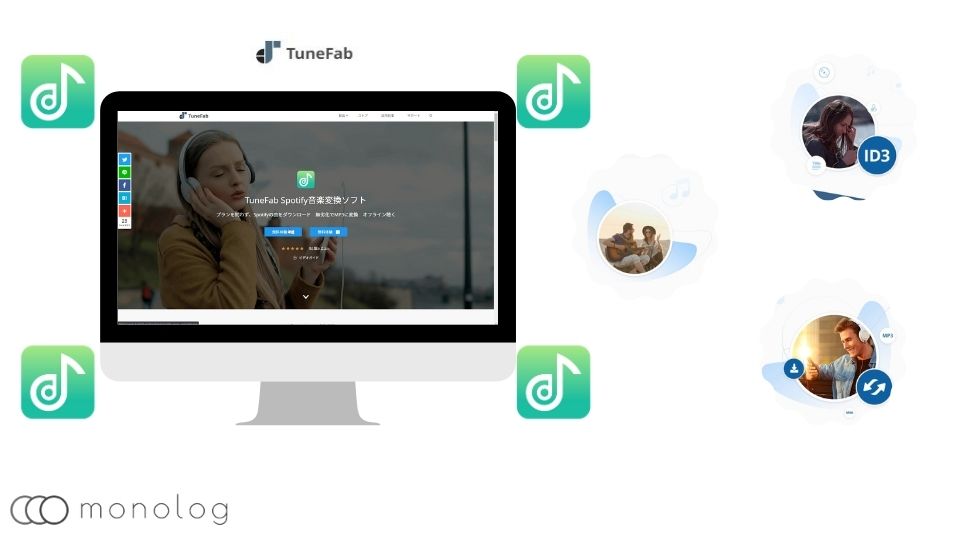
「Spotify音楽変換ソフト」は、DVDリッピングアプリなどを開発、販売する「TuneFab」のSpotify専用の音楽を変換し保存するアプリケーション。
通常アプリ内でのストリーミングや保存しか出来ない音楽配信サービスの音楽データを抽出しローカルファイルに保存できるアプリのため、サブスクリプション解約後も保存した音楽を楽しむことができます。
また、シンプルな設計のため、コーデックやファイルなど煩わしいことが苦手な人でも直感的に利用することができるうえ、買い切りで生涯無料アップグレード対応などユーザビリティーに優れたアプリです。
無料[体験版]と有料[製品版]の違い
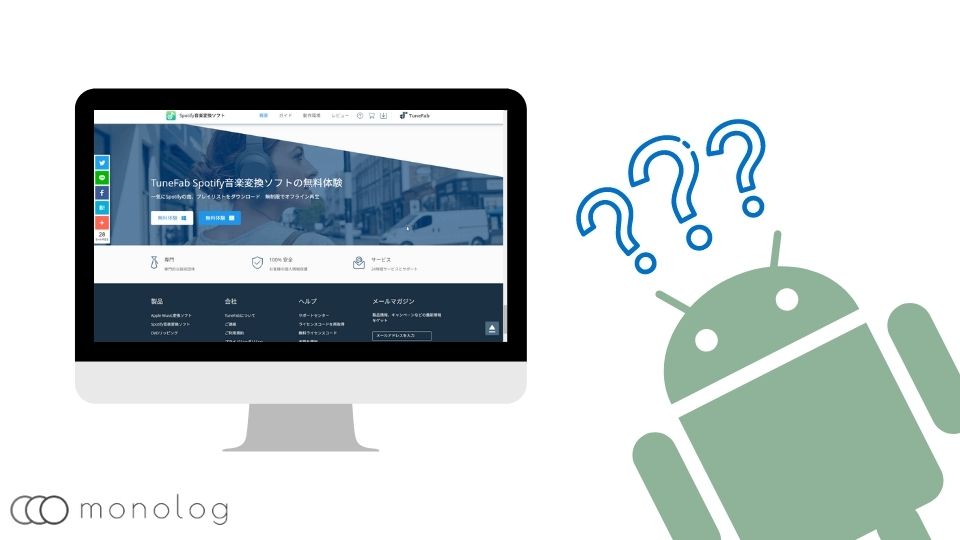
| TuneFab Spotify音楽変換ソフト | |
|
無料[体験版]
|
変換は1ファイル3分まで変換
|
| 試用期間30日 | |
|
有料[製品版]
|
1PC[個人版]/3,980円(税抜)
|
|
5PC[家庭版]/7,980円(税抜)
|
|
「Spotify音楽変換ソフト」は、無料で利用できる体験版と有料の製品版があります。
体験版では1ファイル辺り3分までの制限があり、多くの曲をフルで利用出来ず、途中で楽曲が切れてしまうため、製品版を購入するのにためらいがある人のおためし版といった位置づけ。
また、製品版では1PCと5PCで利用できる2つのライセンスキーが販売さており、価格差は約4,000円です。
だいたい1PCのライセンス2個分で5PCまで利用できるので、複数のPCや買い替え予定、家族や友人と使いたいといった人は5PCのライセンスを購入したほうが良いでしょう。
購入方法
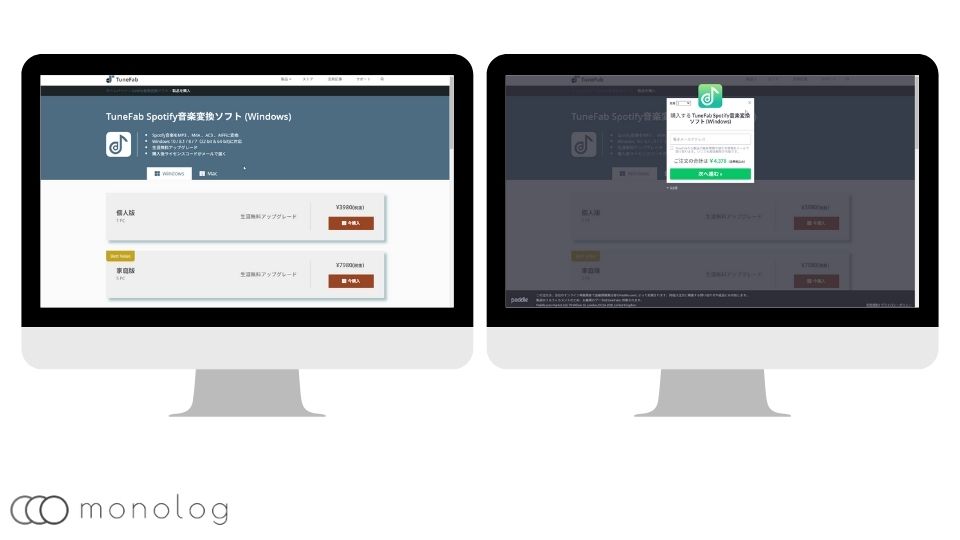
ライセンスキーの購入は[TuneFabストア]へアクセスし対応OSの[今購入]を選択し、個人版と家庭版から更に[今購入]を選びます。
次に、メールアドレス入力し決済を入力するとライセンスキーがメールで届くので「Spotify音楽変換ソフト」利用時に入力しましょう!
また、利用できる決済は以下の通り。
- VISA
- MasterCard+Maestro
- JCB
- American Express
- ダイナースカード
- 銀聯カード
- PayPal
- Apple Pay
キャリア決済には対応して位ませんが、クレジットカードは全ての国際ブランドに対応していて、PayPalやApple Payも利用できるので学生を除けば決済で困ることはないでしょう。
利用できるOSとスペック
|
対応OS
|
Windows 10 / 8.1 / 8 / 7(32-bit & 64-bit)
|
| macOS 10.11 | |
|
対応スペック
|
CPU/1GHz以上 |
|
解像度/1,024×768以上
|
|
| メモリ/512以上 |
「Spotify音楽変換ソフト」が利用できるOSは、WindowsやMacなどのいわゆる、PCオンリー。
そのためiPhoneやAndroidでは利用することはできません。
とはいえ、Windows 7から対応していますし、要求スペックもかなり低いので古いパソコンでも利用可能!
「TuneFab Spotify音楽変換ソフト」の機能
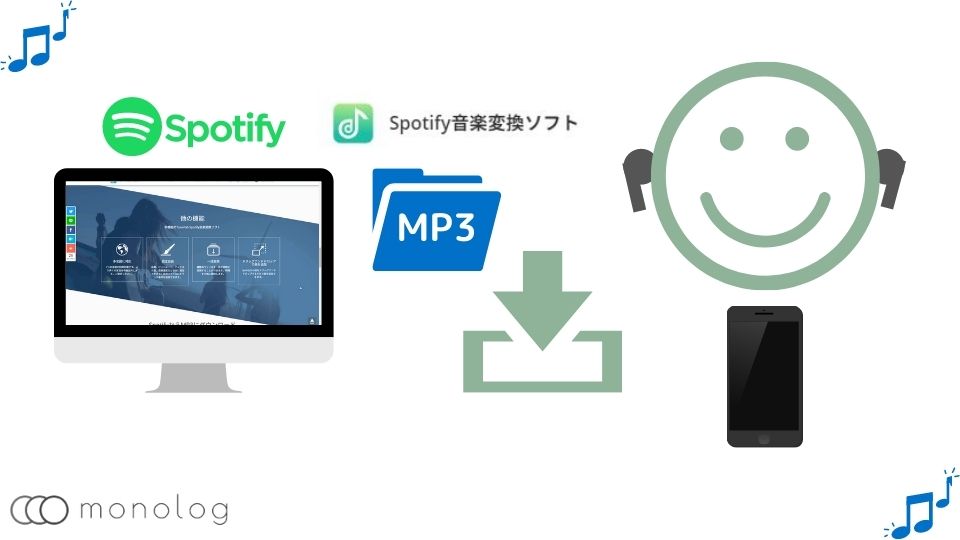
「Spotify音楽変換ソフト」は、
- Spotifyのアルバムやプレイリストのダウンロード
- Spotifyの音楽をMP3などへ変換
- 最大5倍速の高速変換(Windows版のみ)
- アーティストやアートワークなどのタグ情報
が利用できるため、Spotifyで提供される音楽をローカルファイルにダウンロードして保存することが可能です。
また、変換時に使用するファイルは、MP3以外にも以下のコーデックが選択可能なため、再生するデバイスに合わせて好みの形式で保存することができます。
- MP3
- M4A
- WAV
- FLAC
「TuneFab Spotify音楽変換ソフト」のインストール方法
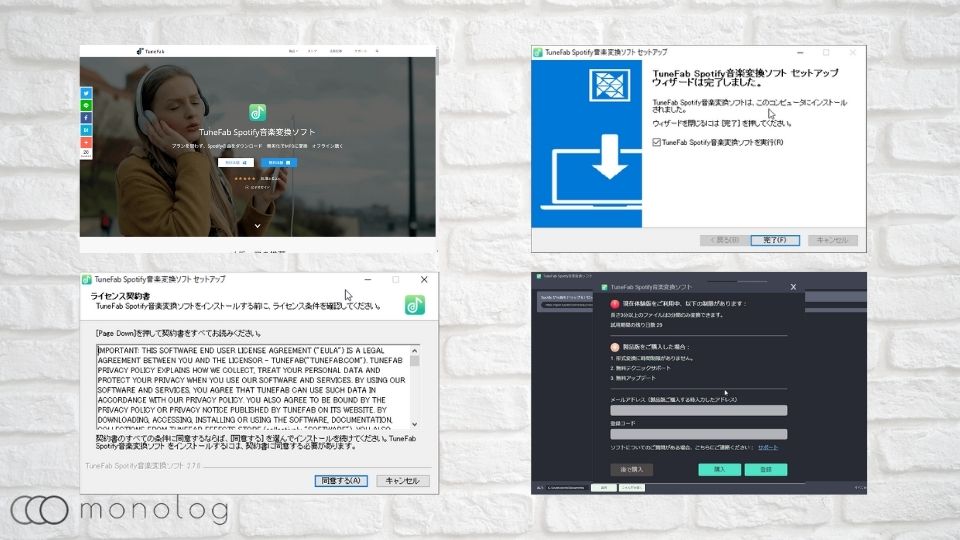
続いて、「Spotify音楽変換ソフト」のインストールについて解説をしていきます。
「Spotify音楽変換ソフト」は、有料の製品版を使うとしてもアプリ起動後にライセンスキーを入力するため、先にインストールを済ませておきましょう!
インストールの手順は以下の通り。
- [TuneFab Spotify音楽変換ソフト]へアクセス
- OSに合わせて[無料体験]を選択
- exeファイルをクリックしインストール
- 規約に[同意する]を選択
- [インストール]を選択
- [完了]をクリック
- 有料の製品版を使う場合は「メールアドレス」と「登録コード」を入力
「TuneFab Spotify音楽変換ソフト」の使い方
「Spotify音楽変換ソフト」を起動するとSpotifyも自動で起動し、同期してくるので事前にSpotifyのアプリをPCにインストールしておきましょう!
また、環境にもよると思いますが、初回起動時にSpotifyをログインしているとアクセス出来なかったため、既にSpotifyをPCで使っている人はログアウトしておいた方が無難です。
ビットレートとサンプルレートの設定
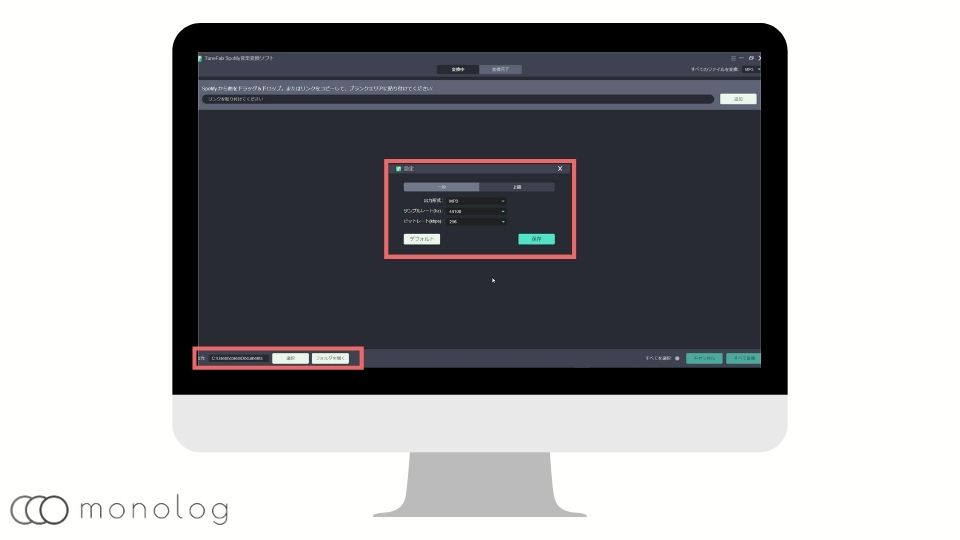
音楽を変換する前に、右上の[≡]を選択し
- 出力形式
- サンプルレート
- ビットレート
を好みのものに変更しておきましょう!
無料でSpotifyを利用している場合は、元のビットレートが160Kbpsが上限のため128Kbpsや256Kbpsで十分です。
また、左下の出力から出力先のフォルダを選択できるのでアーティストやアルバム、プレイリスト単位でフォルダ化したい場合はその都度設定しましょう。
ちなみに選択できるビットレートは[128Kbps 256Kbps 320Kbps]の3つから選択できます。
ローカルにファイルを保存する手順
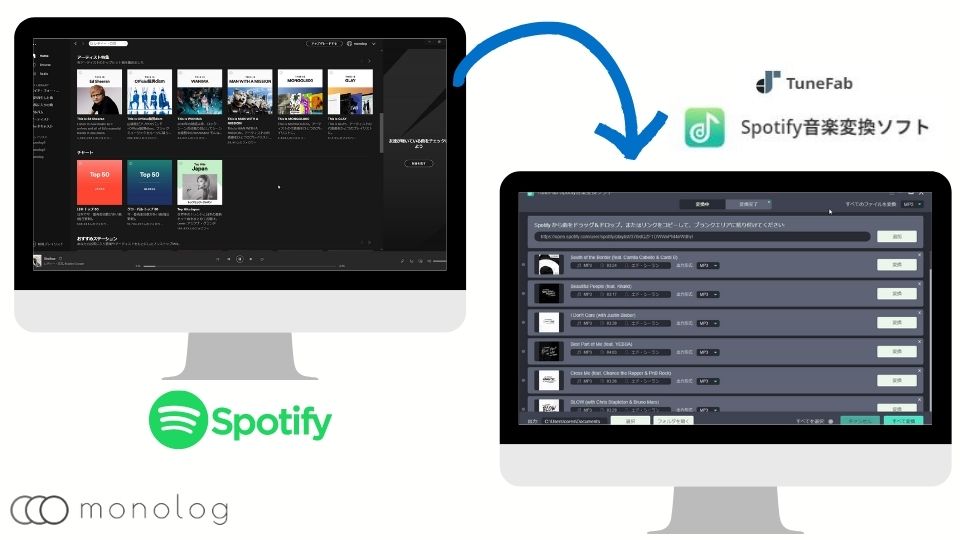
Spotifyの音楽をローカルにファイルを保存する手順は以下の通り。
- 「Spotify音楽変換ソフト」起動
- [Spotify]をログイン
- アルバムやプレイリストなどを選択し「Spotify音楽変換ソフト」へドラッグ
- ダウンロードするファイルを個別か[すべてを選択]から選ぶ
- [変換]または[すべて変換]を選択
基本的にSpotifyから[アルバム、プレイリスト、曲]などを「Spotify音楽変換ソフト」へ移動するだけなので、悩むことなく直感的に利用可能!
変換が終われば「Spotify音楽変換ソフト」の画面から曲が消え出力先のフォルダに音楽ファイルが入っているため、PCはもちろん、移動やコピーすればスマホなどからも音楽を楽しむことが出来ます。
無料でSpotifyを使っている場合、広告が入ったり、オンデマンド再生に制限があることで一気に保存できないことも多いので、大量の曲を保存した場合は有料プランに切り替えて保存した方が効率的です。
また、「TuneFab」公式ブログの[【2020版】無料でSpotifyの音楽をダウンロード永久に保存する方法]でも使い方の手順が詳しく紹介されています。
保存したファイルをスマホやiPhoneで聴く手順
Spotifyから音楽ファイルをローカルファイルに保存したら、AndroidやiPhoneにデータを移動することでスマホで音楽を楽しめるので、以下に解説していきます。
CDなどに焼いて楽しみたい方は「TuneFab」公式ブログの[高品質でSpotifyの曲をCDに焼く方法]をご覧くださいませ!
Androidスマホ
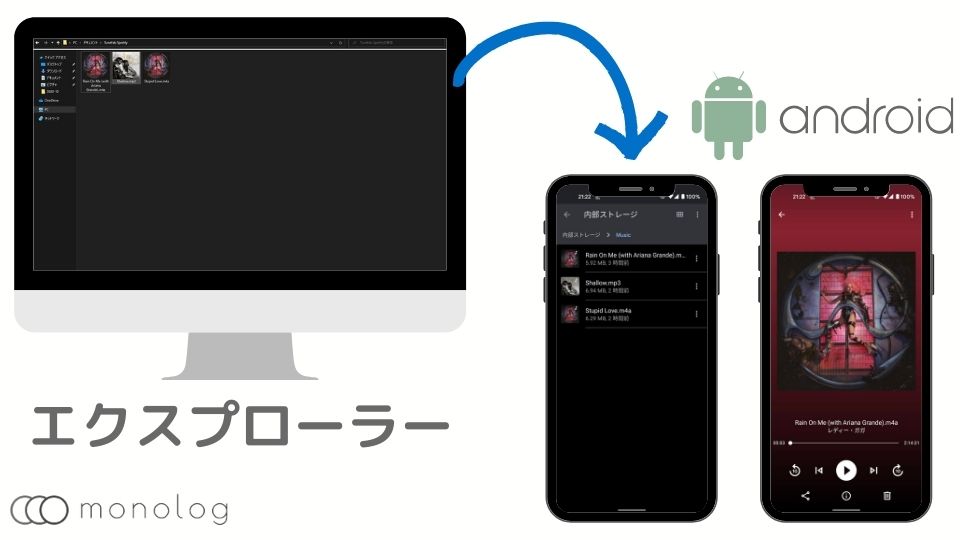
PCに保存した音楽ファイルをAndroidスマホに移動する手順は以下の通り。
- PCとスマホを接続
- エクスプローラーを開く
- 移動するファイルを選択
- スマホへドラッグ
- スマホのメディアプレイヤーで再生
MP3などのファイルであれば多くの場合、Androidにバンドルされているメディアプレイヤーで再生可能ですが、再生出来ない場合はGoogle Playから音楽プレイヤーなどをダウンロードして試してみましょう!
iPhone/iPad
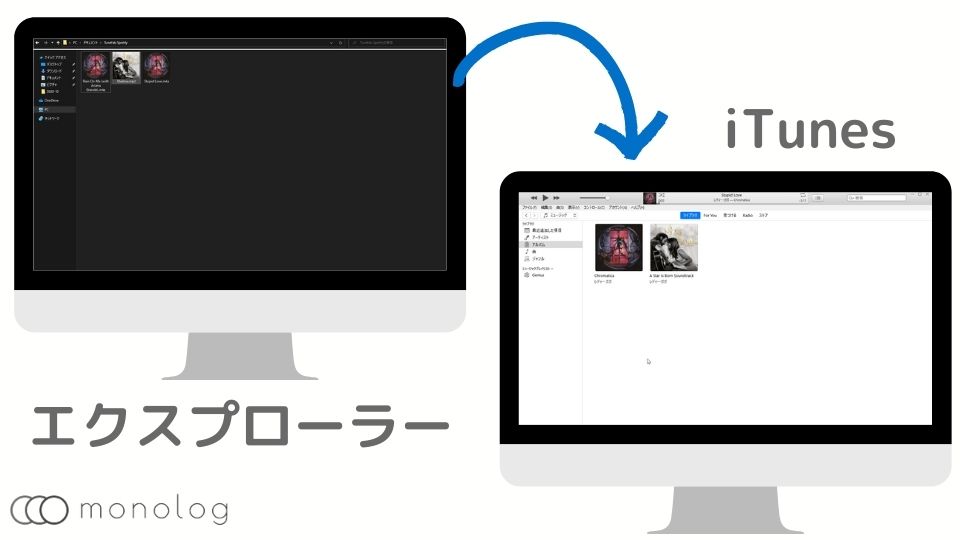
iPhoneの場合は、iTunesなどから音楽ファイルを移動することでiPhoneから視聴可能になります。
手順は以下の通り。
- iTunesを起動
- iTunesへ音楽ファイルをドラッグ
- iTunesとiPhoneを接続
- iTunesとiPhoneを同期する
iTunesに慣れている人であれば、Androidより簡単にできます。
「TuneFab Spotify音楽変換ソフト」の使用感
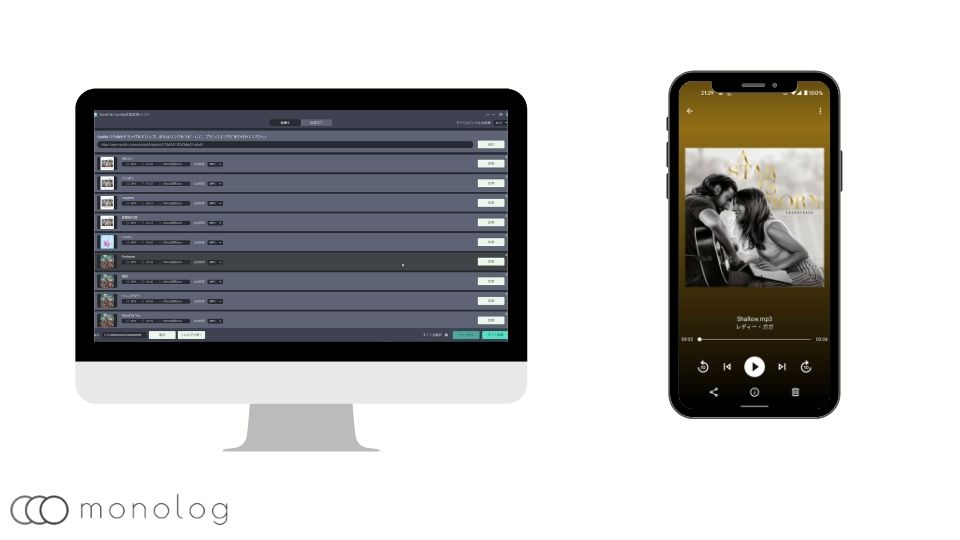
それでは、「Spotify音楽変換ソフト」を使用感をまとめていきます。
結論からいうと、最初Spotifyにログインしていたため、「Spotify音楽変換ソフト」が接続出来ずとまどいましたが、それ以外は全て迷わず使えるため満足度高めのアプリです。
超シンプルで迷わず使えるユーザーエクスペリエンス
「Spotify音楽変換ソフト」は、Spotify音楽を変換するだけに機能が絞られているため、インターフェイスが簡素で迷う要素がありません。
ベースがシンプルなので、優先度が高い機能が埋もれずにすぐに分かり、直感的に変換から保存まで簡単にできます。
スマホにファイルを移せ通信量を気にせず利用できる
無料でSpotifyを利用している場合、データ量を消費してしまいますが、ローカルに保存して使うことで全く通信量がかからなくなるのは地味に嬉しいポイント。
また、有料プランを解約しても音楽ファイルとして保存できるのは、グレーな感じがしますが有用です。
最大5倍速は条件が厳しい
変換速度は最大5倍となっていますが、中々5倍速で利用するのは難しいです。
実際MP3で256Kbpsなどで3分の曲を変換したころ1分17秒でしたので、2倍速での変換が標準的と考えたほうが良いでしょう!
「TuneFab Spotify音楽変換ソフト」がおすすめの人
「Spotify音楽変換ソフト」は、無料のSpotifyを利用していて通信量が気になり特定の決まった曲を聴く事が多い人におすすめ!
ローカルファイルにSpotifyから保存し持ち歩くので、データを消費せずに音楽を楽しむことができるためです。
また、有料プランであってもレコメンドをあまり使わず、特定のプレイリストやアルバムを聴いている人はサブスクリプションを契約している意味があまりないので、「Spotify音楽変換ソフト」とは相性が良いでしょう!
「TuneFab Spotify音楽変換ソフト」まとめ
軽くてシンプルなインターフェイスで使いやすい「Spotify音楽変換ソフト」。
レコメンドなどの音楽配信サービスならではのサービスは使えなくなるものの、気に入った曲をSpotify解約後も楽しめるので、サブスクリプションサービスが嫌いな人にピッタリのアプリでしょう。



https://mo-no-log.com/music-streaming-recommend/




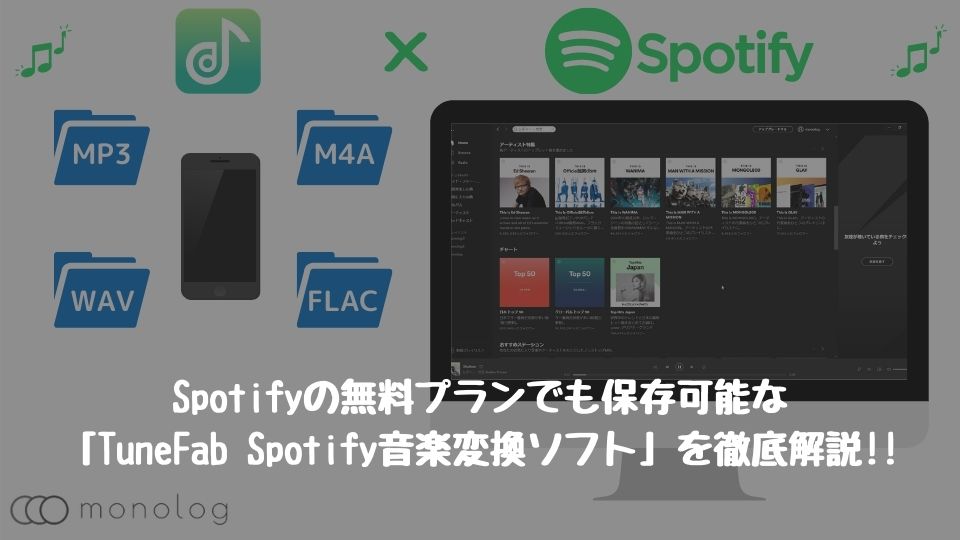



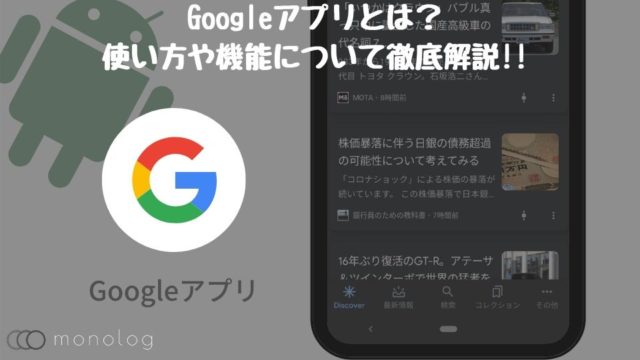
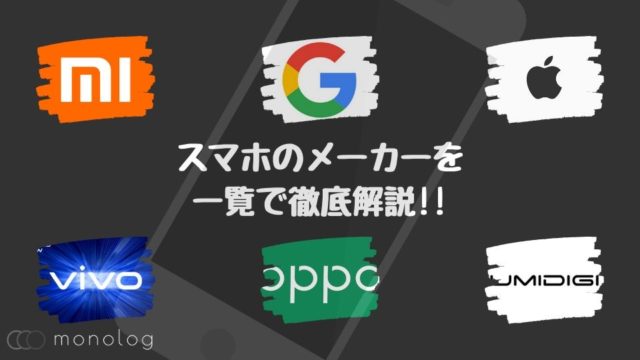


![Tribit「FlyBuds NC」レビュー!!長時間再生とANCを両立した完全ワイヤレスイヤホン[BTHA1]](https://mo-no-log.com/wp-content/uploads/2030/11/tribit-flybuds-nc-320x180.jpg)







